Nach Youtube tanzt nun das iPhone den Harlem Shake!
Der Harlem Shake ist ja momentan der absolute Trend im Netz und der Song befindet sich momentan auf Platz 1 der Charts! Dieser Trend wurde schon vor einiger Zeit von Youtube erkannt und Google baute darauf ein Easter Egg in sein Videoportal ein! Dort konnte man die Youtube Webseite sehen, welche den Harlem Shake tanzte! Jetzt ist dieser Trend auch beim iPhone angekommen und die Umsetzung kann sich echt sehen lassen!
Wie dieser Trend-Tanz des iPhone aussieht, könnt ihr im folgenden Video sehen!
Ach, bevor ich es vergesse – die Harlem Shake App gibt es natürlich inzwischen schon im Cydia Store!
Einfach nach Harlem Shake suchen, installieren und einer Aktion zuweisen!
Inzwischen sogar schon unterschiedliche Versionen!! ;)
Tags:
- tetris krawatte
- iphone tanzt harlem shake
- harlem shake in harlem
- harlem shake iphone

Das ist ja lustig. Das mit dem Youtube Easter Egg wusste ich auch nicht, habe des gerade mal ausprobiert und es funktioniert immer noch. Echt heftig wie sich das mit dem Song entwickelt hat. Ich frag mich was als nächstes kommen wird XD
Gruß